ワードプレスを運営していると、メディアライブラリに画像がどんどん溜まってきて探すのに苦労することがあります。
アイキャッチ画像は記事が増えれば、どんどん増えていきますし、どこに何があるのかわからなくなってしまいます。
そこで、おすすめしたいのが、「FileBird」というプラグインです。
「FileBird」はメディアライブラリにフォルダを作って、画像を整理できるという便利なプラグインです。
しかも、画像をフォルダを移動させても画像のURLは変わらないため、画像が表示されなくなるということもありません。
そこで、今回は「FileBird」の使い方をわかりやすく解説したいと思います。
「FileBird」のインストール
「FileBird」は管理画面のプラグイン→新規追加からインストールします。
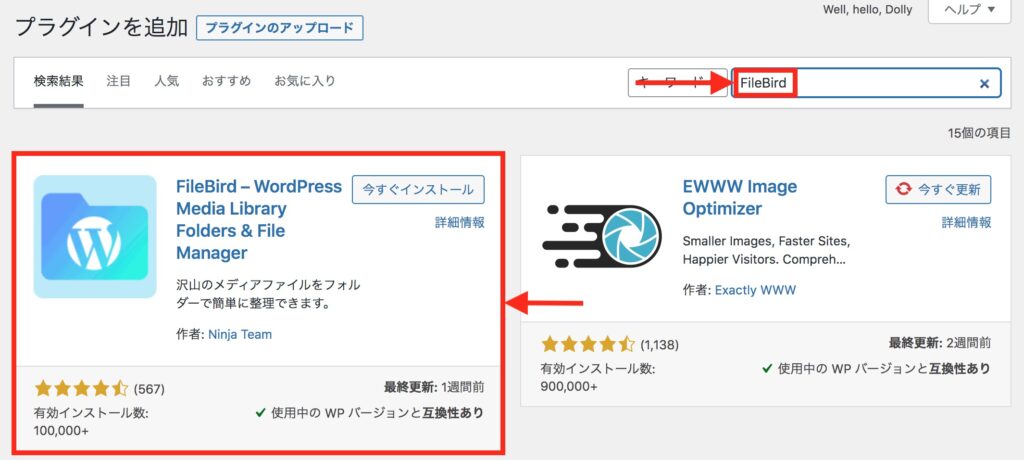
インストールしたら、有効化をクリックします。

「FileBird」の使い方
次に、管理画面からメディアに行きます。
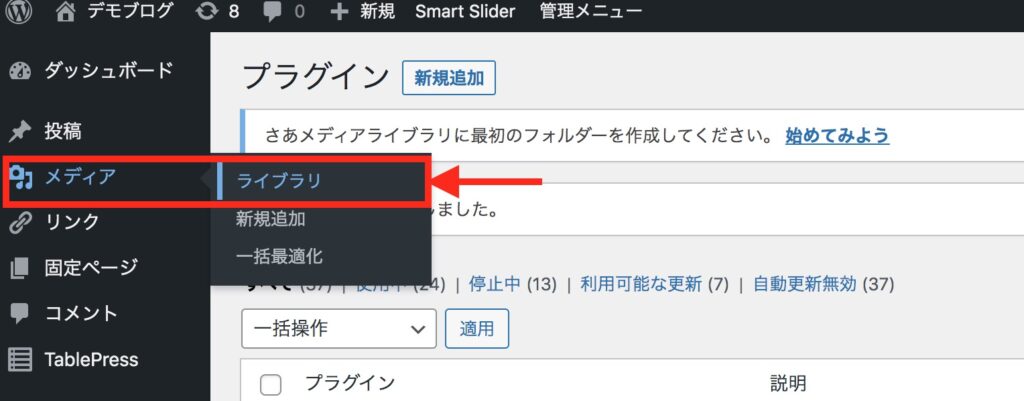
すると、左側にフォルダー作成画面が出てくるので、新規フォルダーをクリックし、下にフォルダー名(ここでは「女性」)を入れます。
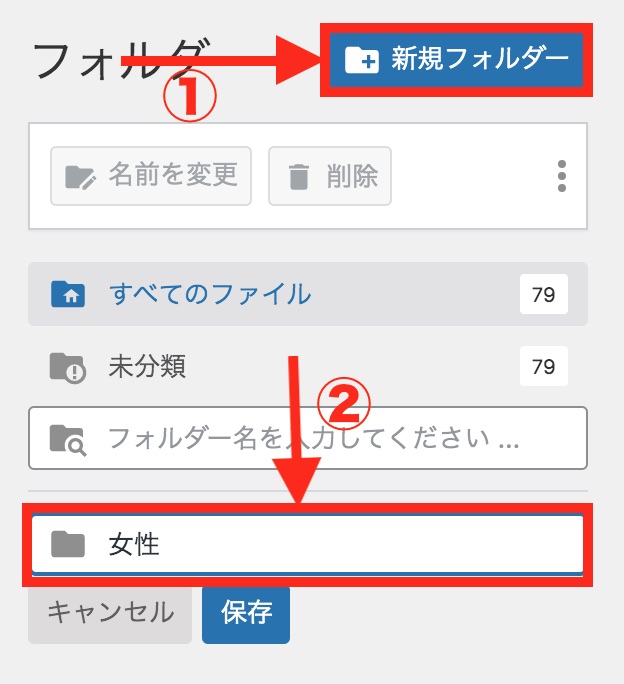
右側から「女性」の画像を選びます。

ひとつずつ左の「女性」フォルダーにドラッグ&ドロップします。
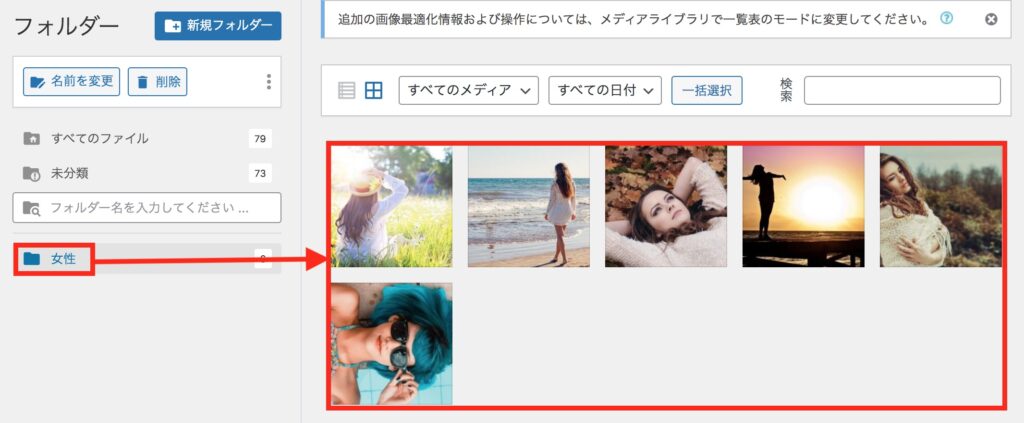
このように女性フォルダーに女性の写真が整理されました。
「FileBird」はサブフォルダーも作れる
「FileBird」はサブフォルダーも作れます。
試しに、「女性」の下に「アイキャッチ」というサブフォルダーを作ってみます。

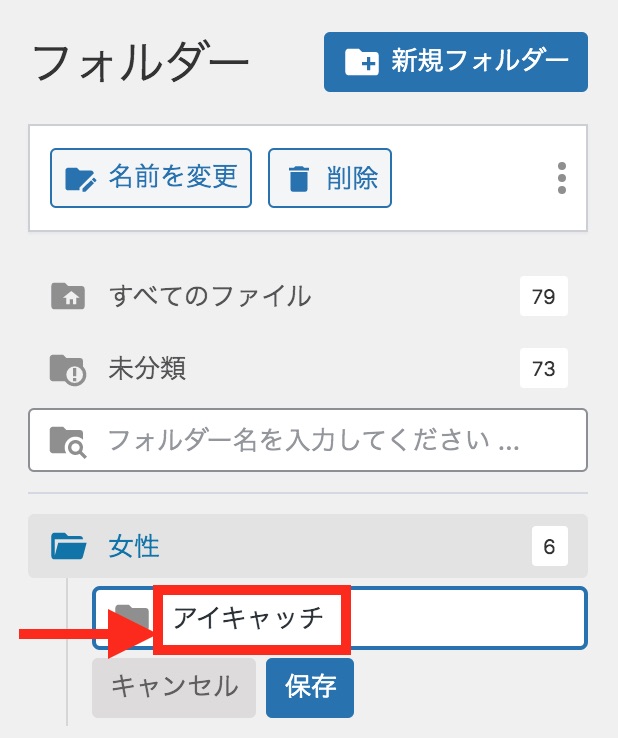
アイキャッチ画像を移動すると・・・

このようにちゃんと表示されます。
おわりに
いかがだったでしょうか?
「FileBird」を使えば、画像ファイルの管理がとても楽になります。
キーワードやカテゴリー別にフォルダーを作っておけば、どこで使った画像かがすぐにわかり、探す手間が省けます。
便利で使いやすいプラグインです。ぜひインストールしてみてください。



